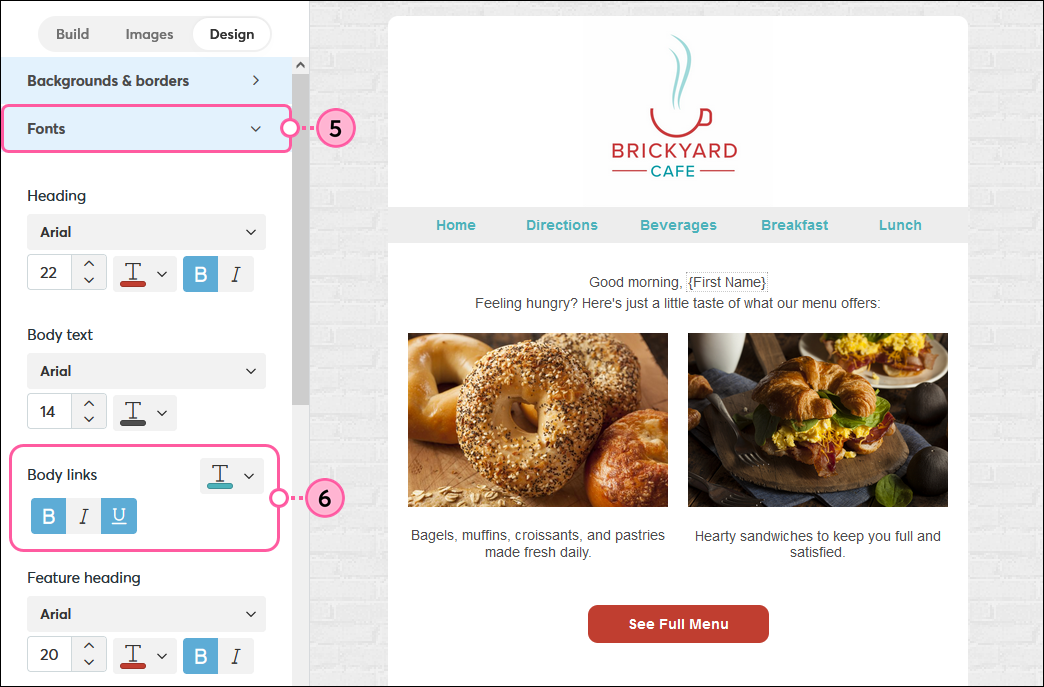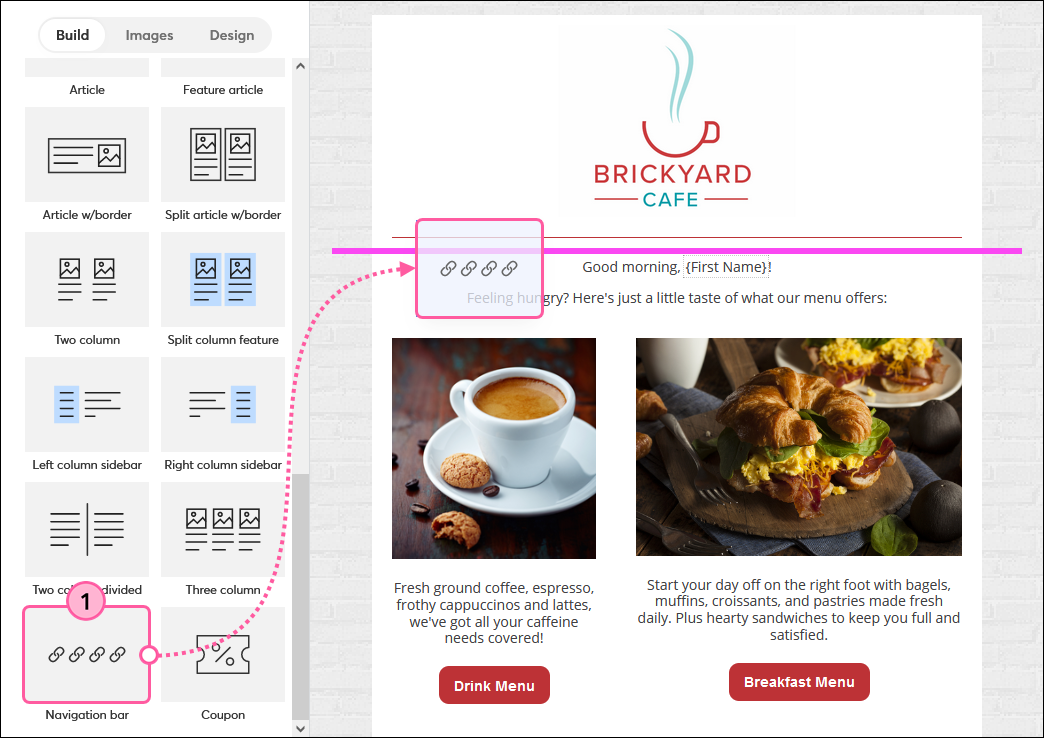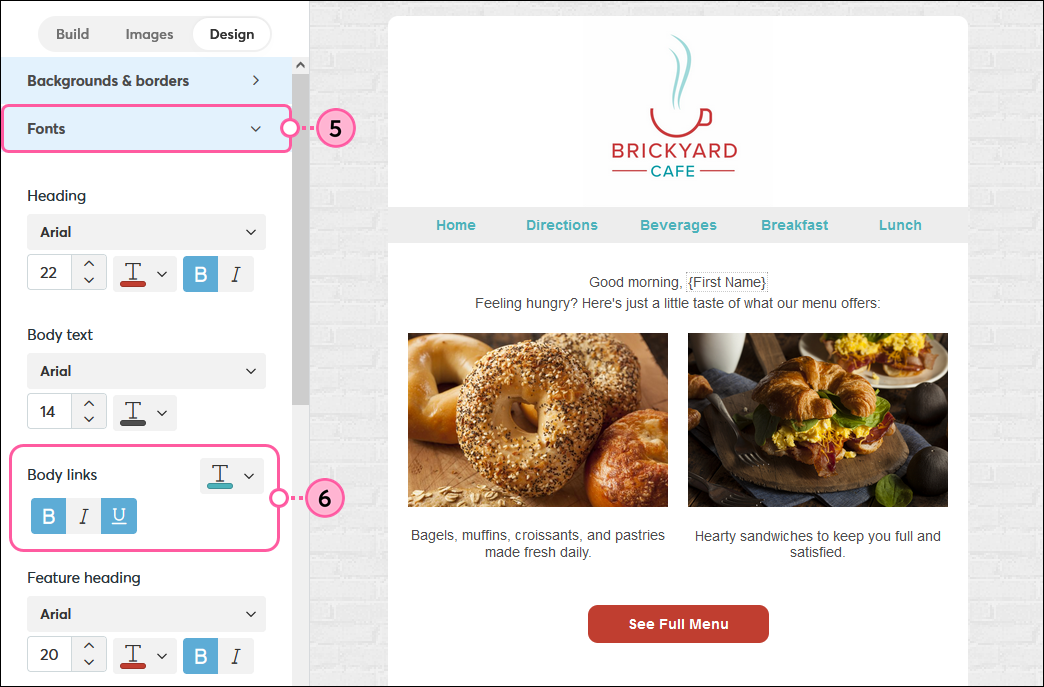Updated: 2. Februar 2024
Menüleisten eignen sich hervorragend für das Organisieren mehrerer Links, insbesondere, wenn Sie wünschen, dass jeder Link in Ihrer E-Mail eine gleich starke Hervorhebung erhält. In einem Fünf-Spalten-Layout-Block erhalten Sie einen gleichmäßigen Abstand zwischen Menüelementen und die Links können im Tab Design umfassend gestaltet werden, sodass Sie nicht jeden einzeln anpassen müssen. Wenn Sie die E-Mail auf einem Desktop anzeigen, wird die Menüleiste horizontal angezeigt, aber bei der Anzeige auf einem Mobilgerät wird das Menü übereinander gestapelt.
Empfehlungen und Verbote
Im besten Fall evozieren Navigationsmenüs Ihre Marke, indem sie Ihrer E-Mail das gleiche Erscheinungsbild wie das Ihrer Website verleihen. Im schlimmsten Fall lenken sie ab und konkurrieren mit Ihrem Call-to-Action. Wenn Sie eine effektive Menüleiste erstellen möchten, befolgen Sie diese Design-Tipps:
Empfehlungen:
Um effektiv zu sein, sollte Ihre Menüleiste kurz sein und sich auf Ihren E-Mail-Inhalt beziehen:
- Die Navigation mit dem Call-to-Action verbinden - Sie könnten Ihr komplettes Website-Menü neu erstellen, dies kann jedoch einige Kontakte von Ihrer Hauptbotschaft oder Ihrem Call-to-Action in Ihrer E-Mail ablenken. Stattdessen suchen Sie nach Links auf Ihrer Website, die sich entweder auf Ihren Call-to-Action beziehen oder ihn mit zusätzlichen Informationen unterstützen. Speichern Sie alles, was nicht für eine andere E-Mail geeignet ist.
- Klick-Segmentierung aktivieren - Wenn Sie mehrere Links in Ihrer E-Mail haben, können Sie mit Klick-Segmentierung die Kontakte, die auf einen bestimmten Link klicken, zu einer Kontaktliste Ihrer Wahl hinzufügen. Wenn Sie wissen, welche Kontakte interessiert sind, können Sie ihnen später zielgerichtetere E-Mails senden.
- Einen Link verwenden, der Sie einen Schritt weiter führt - Sie verlieren mit jedem Klick, der erforderlich ist, um von A nach B zu gelangen, einen Teil Ihrer Zielgruppe. Wenn Sie die relevantesten Inhalte verlinken, erhalten Sie wahrscheinlich weniger Absagen. Wenn Sie z. B. möchten, dass Ihre Kontakte Ihre Kontaktinformationen sehen, verlinken Sie nicht auf Ihre Hauptwebseite. Verweisen Sie stattdessen direkt auf die Seite auf Ihrer Website, auf der Ihre Kontaktinformationen an prominenter Stelle angezeigt werden.
Die Verbote:
Es ist verlockend, eine Menüleiste hinzuzufügen, um alle Kontakte zu erfassen, die sich nicht für Ihren Call-to-Action interessiert haben, aber wenn Sie für jeden etwas in Ihre E-Mail packen, kann dies zu Missverständnissen bezüglich des Interesses führen. Es ist besser, gezielte E-Mails an Kontakte zu senden, die sich für bestimmte Inhalte interessieren, damit Ihre Nachricht nicht verloren geht und Sie ein klares Bild von Ihrem E-Mail-Engagement erhalten.
- Nicht mit Ihrem Call-to-Action konkurrieren - Wenn Ihr Klick-Report Sie darüber informiert, dass Sie viele Klicks erhalten, denken Sie vielleicht, dass dies an Ihrem großartigen Call-to-Action liegt. Wenn Sie aber genau hinsehen, erhält Ihr Menü die gesamte Aufmerksamkeit. Fügen Sie Links nur dann hinzu, wenn sie Ihrer Hauptbotschaft und Ihrem Call-to-Action mehr Ausdruck verleihen. Sie können auch versuchen, die Position der Menüleiste zu vertauschen, sodass sie unten anstatt oben in Ihrer E-Mail erscheint.
- Ihre Website-Navigation nicht neu erstellen - Sie möchten sich auf das Erscheinungsbild Ihrer Website konzentrieren und müssen also nicht das Rad neu erfinden, indem Sie denselben Inhalt komplett hinzufügen! Stattdessen wählen Sie die wichtigsten Links aus, insbesondere, wenn sie sich auf den Inhalt Ihrer E-Mail beziehen, und lassen Sie den Rest weg.
- Keine doppelten Leisten verwenden - Das Hinzufügen mehrerer Menüleisten, um alle verschiedenen Links in Ihrer Website zu erfassen, nimmt beim Betrachten auf einem Mobilgerät viel Platz auf dem Bildschirm ein. Ihr Menü kann gestapelt werden und unnötiges Scrollen verursachen, um zum primären Call-to-Action zu gelangen. Stattdessen schränken Sie Ihre Optionen ein, damit sie mit Ihrem Call-to-Action funktionieren und verlegen Sie es nicht nach unten in Ihre E-Mail.
 | Wussten Sie schon? Wenn Sie nicht genau wissen, wie Sie mit dem Segmentieren Ihrer Kontaktliste in unterschiedliche Zielgruppen beginnen sollen, kann "click segmentation" (Klick-Segmentierung) hilfreich sein! Sie können die Kontakte einer gewünschten Liste hinzufügen, die auf bestimmte Schaltflächen, Links und anklickbare Bilder klicken, um nächstes Mal gezieltere Inhalte senden zu können. |
Eine Menüleiste erstellen
- Scrollen Sie auf der Registerkarte Build (Erstellen) nach unten zum Abschnitt Layouts und ziehen Sie eine Navigationsleiste in Ihre Vorlage.
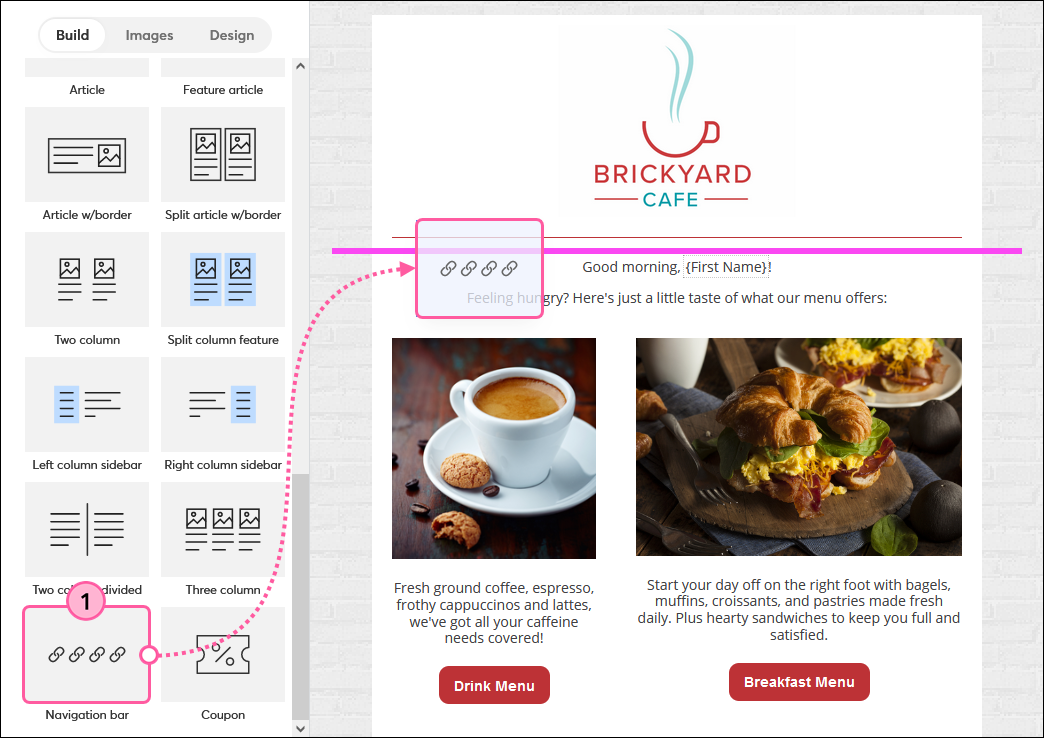
- Klicken Sie auf jeden Link im Menü und klicken Sie auf das Symbol Link, um die URL für jedes Menüelement hinzuzufügen. Sie können den Verknüpfungstext zeitgleich mit dem Hinzufügen der URL ändern.
Hinweis: Sollten Sie nicht alle fünf Menüelemente benötigen, können Spalten durch Anklicken des Papierkorbsymbols gelöscht werden.
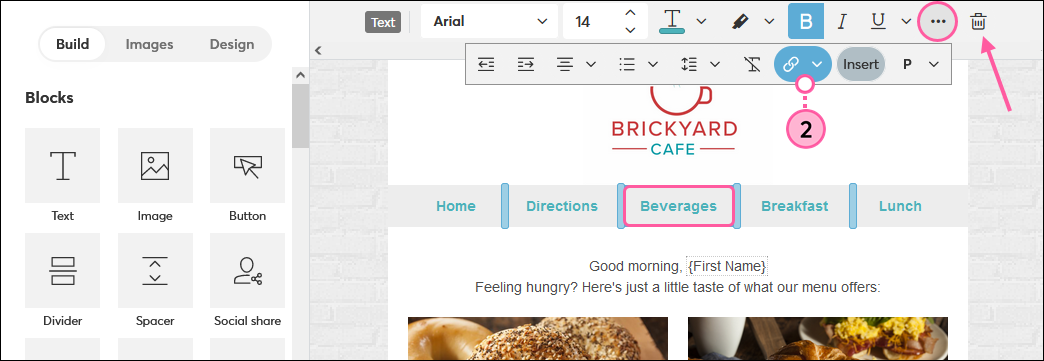
- Klicken Sie auf die RegisterkarteDesign.
- (Optional) Die Farbe des Menüs wird über die Option Feature Layout Background (Feature-Layout Hintergrund) im Bereich Backgrounds & Borders (Hintergründe und Rahmen) gesteuert. Wenn Sie die Farbe Ihrer Menüleiste ohne Auswirkungen auf die restliche Vorlage ändern möchten, setzen Sie den Cursor auf die Menüleiste, klicken Sie auf das Zahnradsymbol und dann klicken Sie auf das Farbeimer-Symbol, um eine neue Hintergrundfarbe auszuwählen.
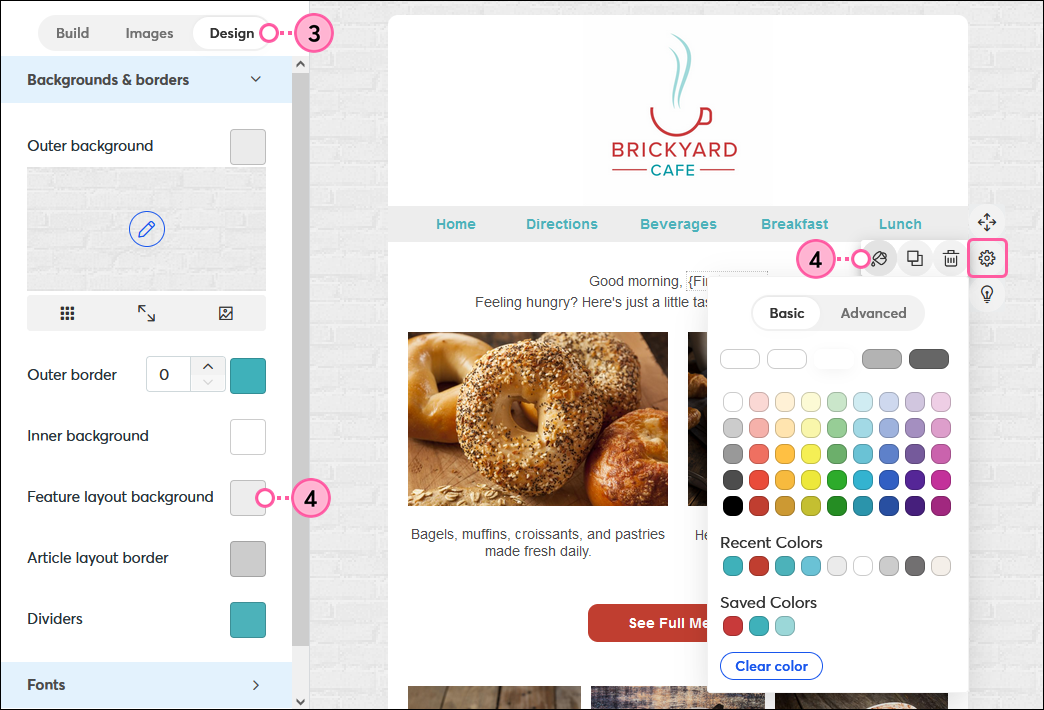
- Klicken Sie auf Fonts (Schriftarten), um den Abschnitt zu erweitern.
- Wählen Sie die Farbe und Schriftarten für die Menü-Links aus.